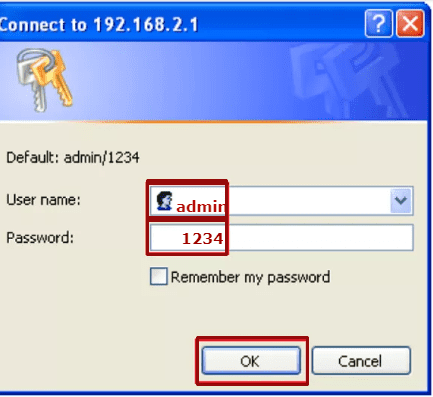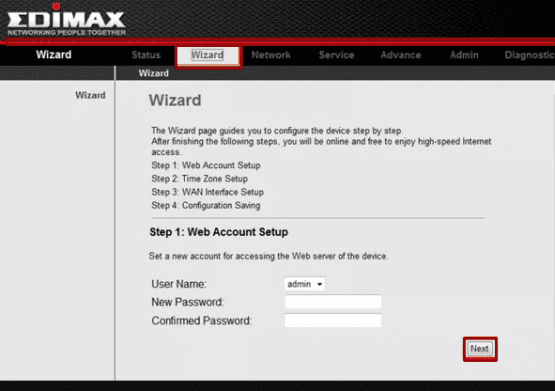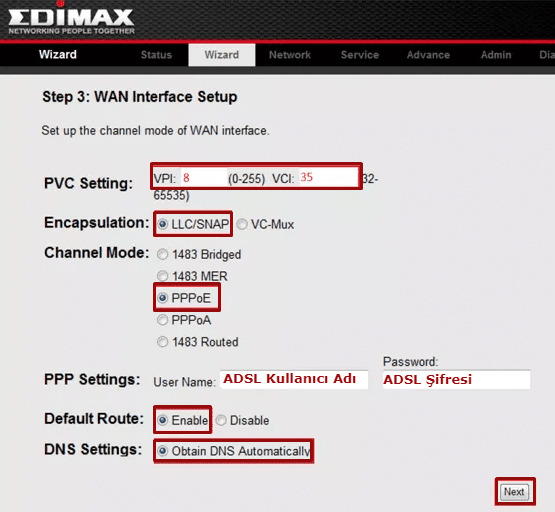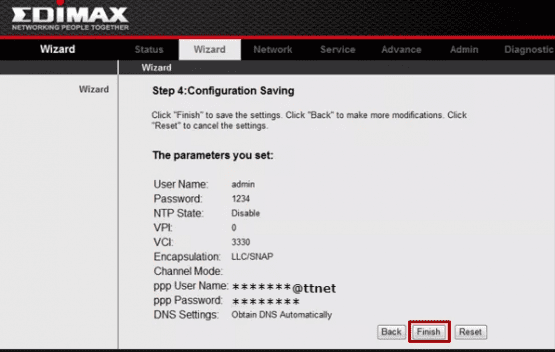Edimax AR7211A Modem Kurulumu, Edimax serisine ait AR 7211A kurulum hakkında yazılı ve görsel olarak yardımcı olmaya çalışacağız.
Edimax modem kurulumuna başlamadan önce modem ile bilgisayar yada Laptop arasına takılı olması gereken ‘Sarı ya da Gri’ renkte bulunan ethernet Kablosunu bir ucunu modemin ethernet 1, 2, 3 yada 4 girişlerinden bir tanesine takıyoruz. Diğer ucunu ise bilgisayar kasamızın arka kısmında bulunan bölümüne takıyoruz.
Laptop üzerinden işlem gerçekleştiriyorsanız kullanmakta olduğunuz Laptop bağlantısının sağında ya da solunda ethernet kablosu giriş bölümüne olacaktır. Edimax AR 7211A modeme elektrik kablosunu taktıktan sonra modemin üzerinden ADSL ışığı sabit yanıyorsa modem kurulumuna başlayabiliriz.
Ethernet kablonuz bulunmuyor ise kablosuz ağ adları arasında Edimax AR7211A modemin kablosuz ağ adını bulup bağlantı kurmamız Edimax AR7211A modem kurulumu yapmamız için yeterli olacaktır.
Edimax AR7211A Modem Kurulumu
Edimax AR7211A Modeme bağlı olarak görünen cihazın tarayıcısından(İnternet Explorer, Firefox, Chrome,Opera, Safariv.b.) açınız ve adres kısmına modem’in IP’si olan 192.168.2.1 yazınız ve entere tuşlayınız.
User name: admin
Password : 1234
Ok butonuna tıklayalım
Wizard bölümüne tıklıyoruz.
Modem arayüzünü değiştirmeniz için ekran açılacaktır unutmanız durumunda modemi resetlemeden modem arayüzüne giriş yapamayacağınız için bu bölümü boş bırakıyoruz.
Next butonuna tıklayarak geçiyoruz.
PVC Setting: VPI:8 VCI:35
Encapsulation: LLC/SNAP
Channel Mode: PPPoE
PPP Settings: User Name: Bölümüne servis sağlayıcımız dan aldığımız ADSL kullanıcı adını yazıyoruz.
Password: Bölümüne servis sağlayıcımız dan aldığımız ADSL şifresini yazıyoruz.
Default Route: Enable
DNS Settings: Obtain DNS Automaticallv
Next seçeneğine tıklıyoruz.
Edimax AR7211A Kurulum
Edimax AR7211A modem kurulumu yaparken yapılan ayarları gösteren sayfaya yönlendirecektir.
Finish seçeneğine tıklayarak Edimax AR7211A modem kurulumu tamamlamış oluyoruz. İnternetinizi sorunsuz olarak kullanabilirsiniz.
 Modem Kurulumu
Modem Kurulumu